usb数据线无法识别怎么办 usb数据线插上没反应
-
小贴士:
usb无法识别
2015-04-21 11:13
usb数据线无法识别怎么办 usb数据线插上没反应
方法一
1、首先将usb设备插入计算机接口,然后在桌面左下角单击“开始”菜单,单击“运行”命令,打开框中键入“cmd”命令,单击“确定”按钮

2、启动命令提示符窗口,分别执行以下两条命令
reg add "HKEY_LOCAL_MACHINESYSTEMCurrentControlSetControlSession
ManagerEnvironment" /v "DEVMGR_SHOW_DETAILS" /d 1 /t REG_SZ /f
reg add "HKEY_LOCAL_MACHINESYSTEMCurrentControlSetControlSession
ManagerEnvironment" /v "DEVMGR_SHOW_NONPRESENT_DEVICES" /d 1 /t REG_SZ /f
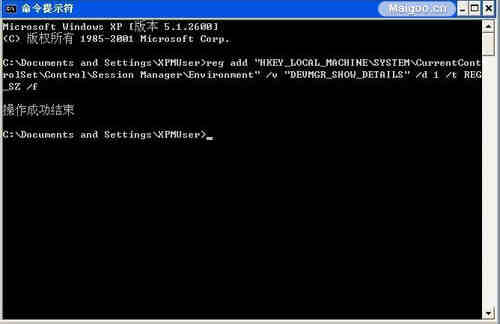
3、重新启动计算机,在打开框中键入“devmgmt.msc”命令,单击“确定”按钮或者右击桌面上“我的电脑”图标,弹出的快捷菜单选择“属性”命令,在系统属性界面切换到“硬件”选项卡,在下面单击“设备管理器”按钮

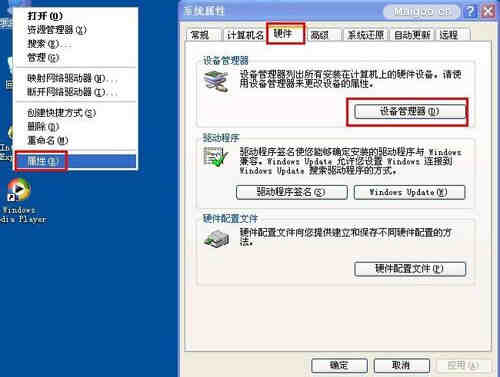
4、打开设备管理器,在菜单栏上单击“查看”——“显示隐藏的设备”
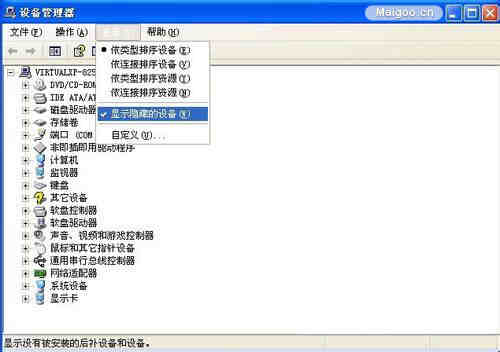
5、双击“通用串行总线控制器”项目,将下面所有灰色项目和USB大容量存储设备都卸载掉
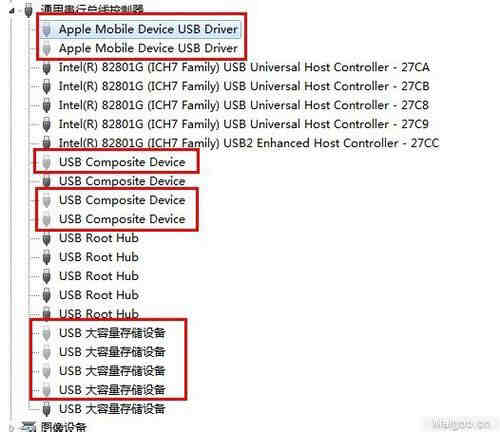
6、然后右击“通用串行总线控制器”项目,弹出的下拉菜单选择“扫描检查硬件改动”
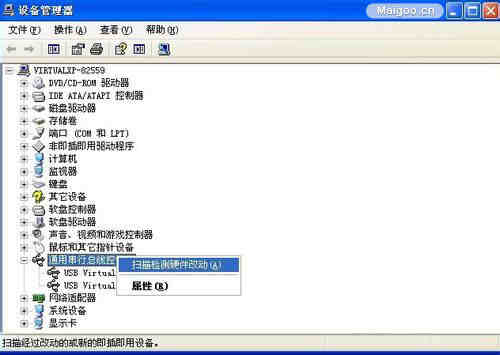
7、拔掉USB设备,然后再重新插上,这下好了吗

8、如果还没好,右击“通用串行总线控制器”下的“USB Root Hub”项目,打开的右键菜单单击“属性”命令
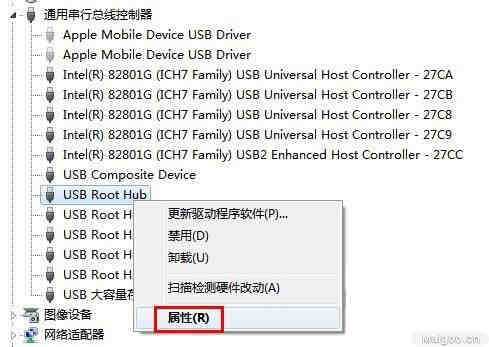
9、打开的属性窗口切换到“电源管理”选项卡,去掉“允许计算机关闭此设备以节约电源”,单击“确定”按钮(依次对每个USB Root Hub的属性进行修改)
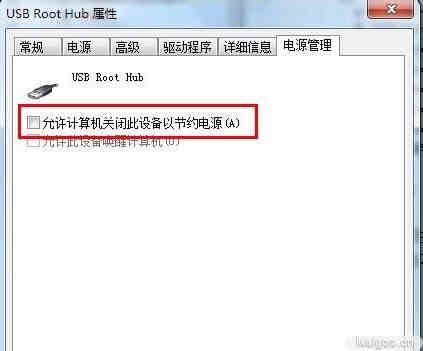
方法二
1、单击“开始”菜单,单击“运行”命令,在打开框中键入“regedit”命令,单击“确定”按钮

2、打开“注册表编辑器”窗口,在左侧注册表树窗口依次展开以下分支
HKEY_LOCAL_MACHINESYSTEMCurrentControlSetControlClass{4D36E967-E325-11CE-BFC1-08002BE10318}
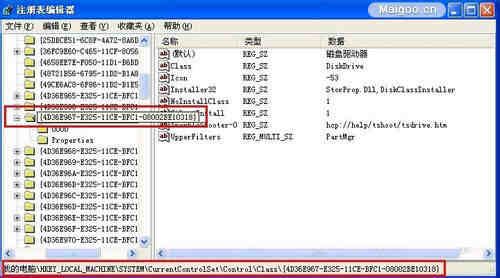
3、在右侧窗口删除掉“UpperFilters”和“LowerFilters”键值

硬件原因分析
1、BIOS禁用了USB设备(进入BIOS,将“Enable USB Device”修改为“Enable”)
2、前置USB线接得不正确(试试后置的USB接口)
3、USB接口电压不足(换个接口试试看)
4主板和系统的兼容性问题(尝试刷新一下BIOS)
5、USB设备本身已损坏(这个到另一台计算机进行测试即可马上知晓)
6、USB驱动程序问题(如果上面的方法还是不能解决您的问题,那么请到设备生产商的官方网站下载最新的驱动程序进行安装)
哎呀,环球小编暂时没收集到usb无法识别相关的品牌排行,可以看看右侧信息,有很多与《usb数据线无法识别怎么办 usb数据线插上没反应》相关的资讯
usb无法识别相关资讯
usb无法识别品牌推荐
-
对不起,暂无相关品牌推荐
